钉钉如何将新入职员工放入所属部门
来源:网络收集 点击: 时间:2024-02-20【导读】:
钉钉作为一款办公软件,很受大部分企业欢迎,那么在钉钉上如何将新入职的员工放入其所属的部门呢?今天小编带大家一起看一下:工具/原料more演示手机:苹果7plus演示软件:手机钉钉app方法/步骤1/6分步阅读 2/6
2/6 3/6
3/6 4/6
4/6
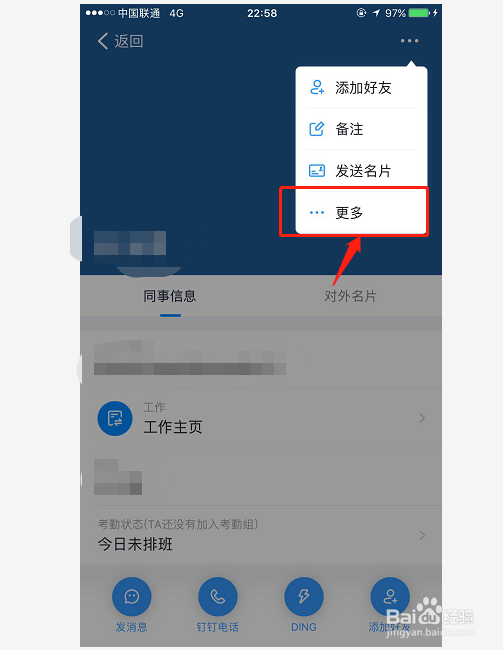
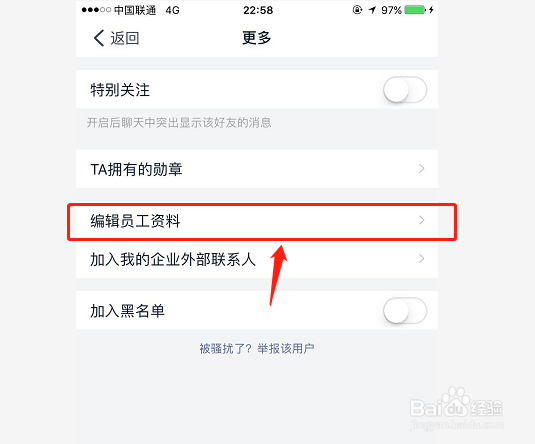 5/6
5/6 6/6
6/6
 总结:1/1
总结:1/1
1、打开手机钉钉,使用企业管理员账号进行登录;
 2/6
2/62、在钉钉“通讯录”页面,点击“组织机构”,进入;
 3/6
3/63、进入组织机构,找到新入职的员工,点击进入个人信息页面;
 4/6
4/64、在个人信息页面,点击右上角“···”,选择“更多”,然后点击“编辑员工资料”;

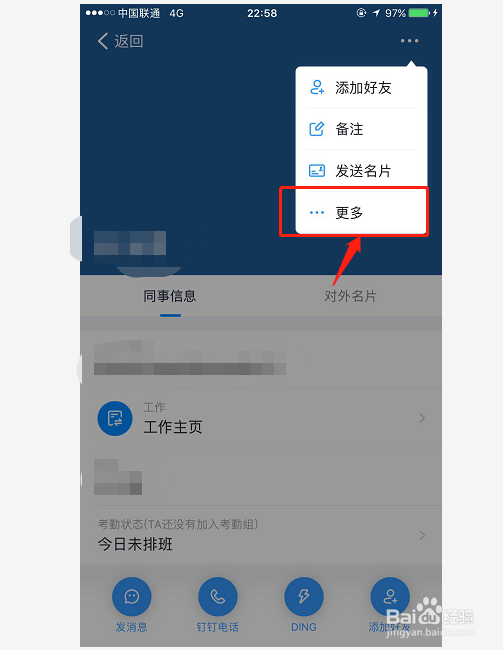
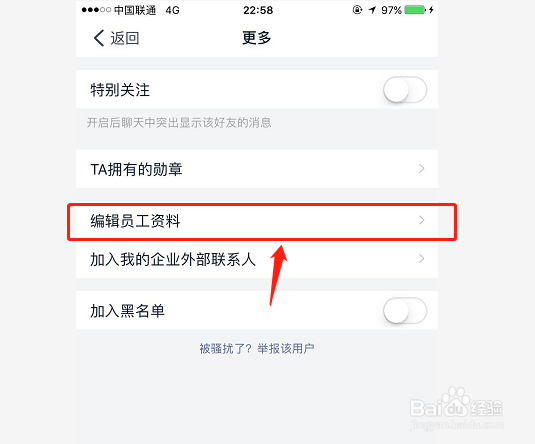 5/6
5/65、在编辑员工资料页面,选择“部门”,点击进入;
 6/6
6/66、勾选员工所在部门,点击“确定”,即可将员工放入其所属部门。

 总结:1/1
总结:1/11、打开手机钉钉,使用企业管理员账号进行登录;
2、在钉钉“通讯录”页面,点击“组织机构”,进入;
3、进入组织机构,找到新入职的员工,点击进入个人信息页面;
4、在个人信息页面,点击右上角“···”,选择“更多”,然后点击“编辑员工资料”;
5、在编辑员工资料页面,选择“部门”,点击进入;
6、勾选员工所在部门,点击“确定”,即可将员工放入其所属部门。
注意事项如果此篇文章对您有帮助,记得点赞投票,谢谢!
钉钉版权声明:
1、本文系转载,版权归原作者所有,旨在传递信息,不代表看本站的观点和立场。
2、本站仅提供信息发布平台,不承担相关法律责任。
3、若侵犯您的版权或隐私,请联系本站管理员删除。
4、文章链接:http://www.ff371.cn/art_86397.html
上一篇:为何找不回小时候的年味了
下一篇:微信文件过期或被清理怎么恢复
 订阅
订阅